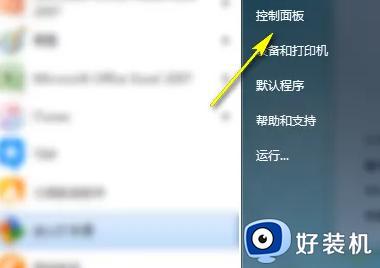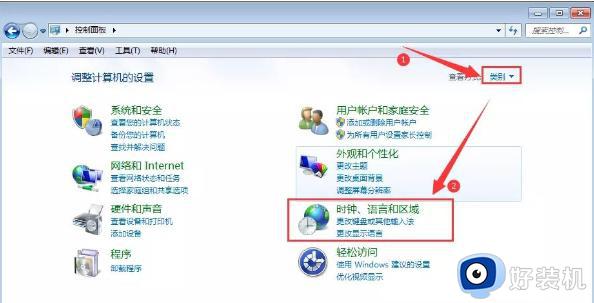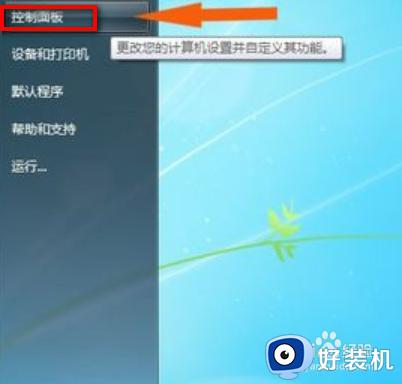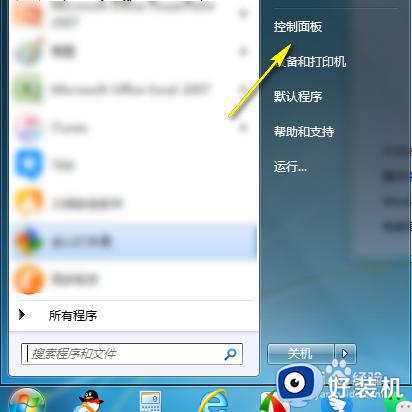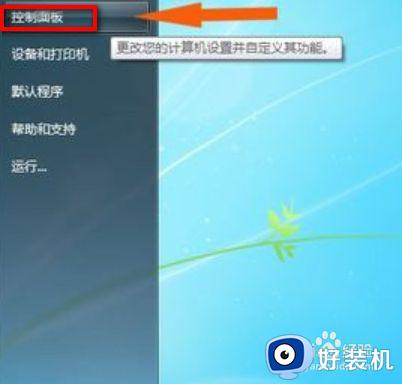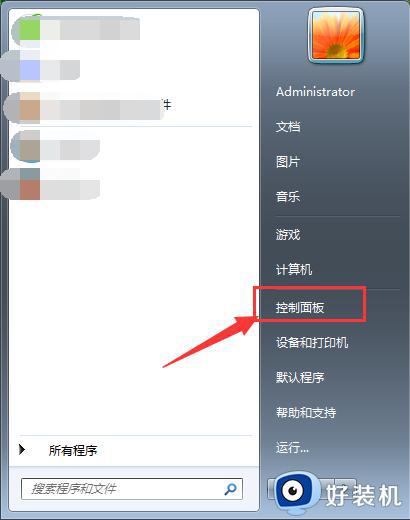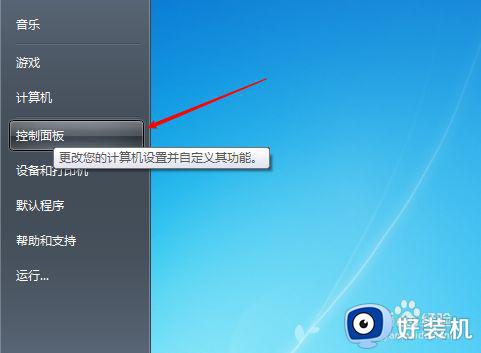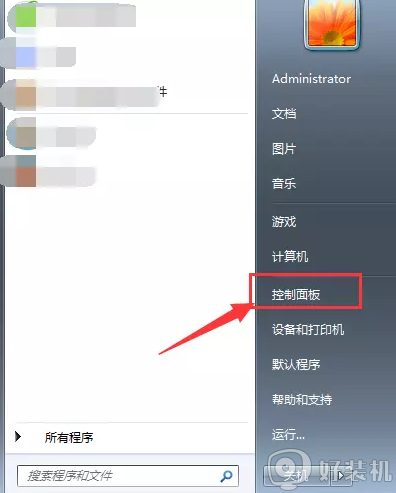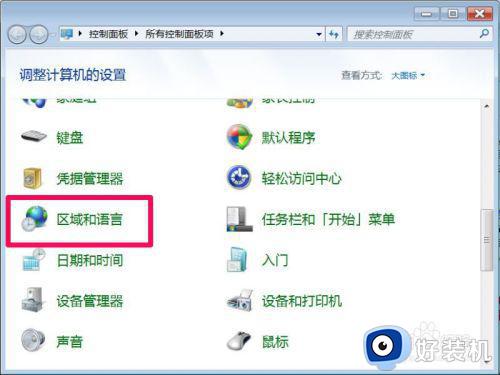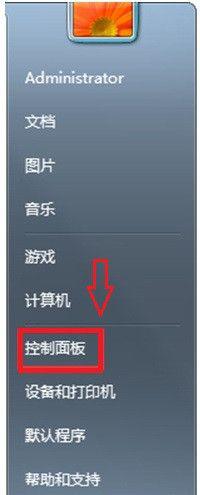win7系统wifi名称乱码怎么办 win7电脑wifi名字乱码原因是什么
时间:2024-02-29 17:09:34作者:jhuang
在使用笔记本win7系统的过程中,有时候我们会遇到一个令人困扰的问题,那就是wifi名称乱码的情况,当我们想要连接到一个无线网络时,却发现显示的wifi名称变成了一串乱码,让我们无法准确地辨认出该网络。遇到win7系统wifi名称乱码怎么办呢?在本文中,我们将介绍win7电脑wifi名字乱码原因是什么以及一些解决方法。
方法一:设置语言区域
1、首先单击电脑开始键,选择控制面板。
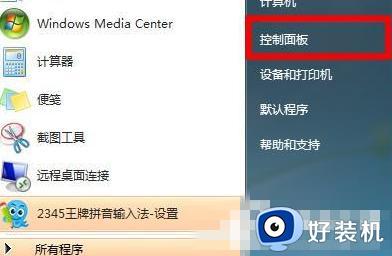
2、打开后找到语言选项,点击“更改显示语言”。

3、打开后点击“管理”按钮。
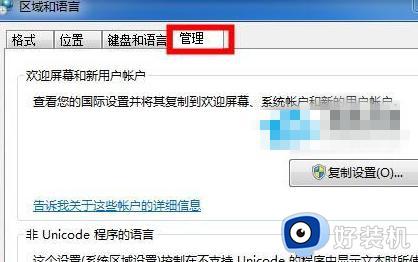
4、再点击下方的“更改系统区域设置”。
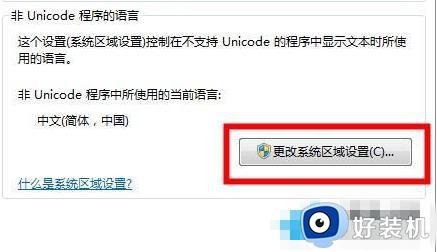
5、在这里把语言设置成简体中文就可以了。
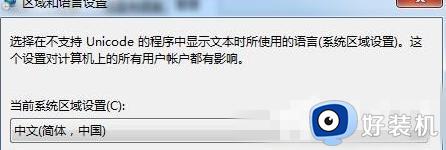
方法二:更新无线网卡驱动
1、首先按下键盘“win+r”打开运行。
2、打开后输入“devmgmt.msc”并按下回车。
3、打开后,右键网络适配器下的无线网卡,一般带有wifi字样或者wireless,选择“更新驱动程序软件”。
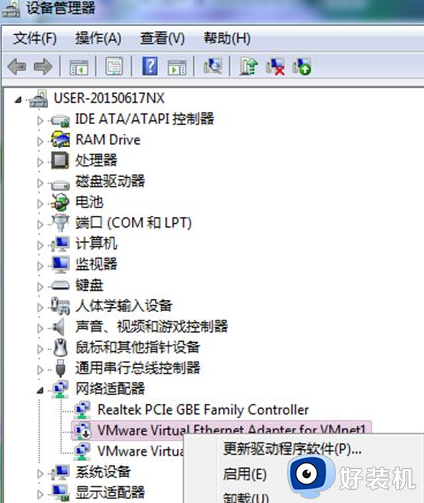
4、最后选择“自动搜索更新的驱动程序软件”并等待自动安装即可。
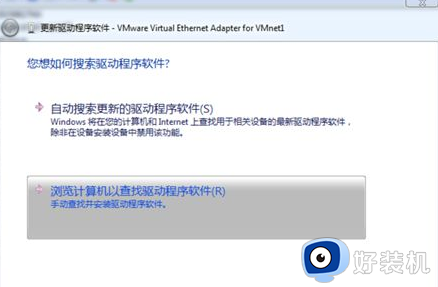
以上是win7wifi名称乱码解决方法的全部内容,若您遇到同样情况,请参照小编提供的方法来处理,希望对大家有所帮助。